Il posizionamento multiplo degli articoli ti consente di creare un articolo e inserirlo in un massimo di 10 sezioni diverse per tutti i brand del centro assistenza.
I posizionamenti degli articoli condividono lo stesso titolo e lo stesso corpo, ma hanno un ID articolo univoco e una configurazione del posizionamento che indica al centro assistenza dove deve essere visualizzato l’articolo del posizionamento. Di conseguenza, quando aggiorni il contenuto di un articolo, anche il contenuto dei posizionamenti correlati viene aggiornato e pubblicato. Questa potente funzione consente di creare contenuti una sola volta e di condividerli tra più sezioni e brand.
Visualizzazione in anteprima del posizionamento di un articolo
Puoi visualizzare in anteprima il posizionamento di un articolo per vedere come apparirà nel centro assistenza prima della pubblicazione.
- Nel centro assistenza, vai all’articolo che contiene il posizionamento da visualizzare in anteprima, quindi fai clic su Modifica articolo nella barra dei menu in alto.

- Se il pannello Impostazioni articolo non è visualizzato nella barra laterale, fai clic sull’icona Impostazioni articolo (
 ) per espandere il pannello.
) per espandere il pannello. - Nella sezione Posizionamento, fai clic sul pulsante delle opzioni (
 ) nella scheda del posizionamento da modificare, quindi seleziona Anteprima.
) nella scheda del posizionamento da modificare, quindi seleziona Anteprima.L’articolo viene visualizzato in modalità Anteprima, che ti consente di visualizzarlo e interagire con esso come apparirà nel posizionamento configurato.
Modifica del posizionamento di un articolo
Puoi modificare il posizionamento di un articolo per cambiare le sezioni in cui appare nel centro assistenza oppure modificare le impostazioni del posizionamento come autorizzazioni di visualizzazione, tag di contenuto ed etichette.
- Nel centro assistenza, vai all’articolo a cui vuoi aggiungere posizionamenti, quindi fai clic su Modifica articolo nella barra dei menu in alto.

- Se il pannello Impostazioni articolo non è visualizzato nella barra laterale, fai clic sull’icona Impostazioni articolo (
 ) per espandere il pannello.
) per espandere il pannello. - Nella sezione Posizionamento, fai clic sul pulsante delle opzioni (
 ) nella scheda del posizionamento da modificare, quindi seleziona Modifica.
) nella scheda del posizionamento da modificare, quindi seleziona Modifica.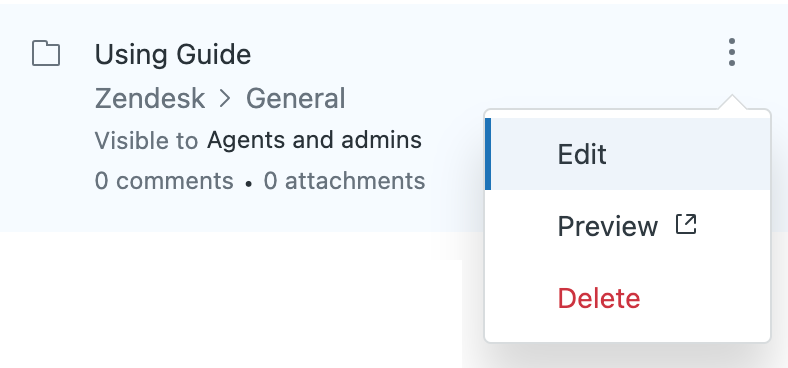
-
Usa le impostazioni disponibili nel pannello Posizionamento per cambiare la sezione in cui è inserito l’articolo o per modificare altre impostazioni di posizionamento. Consulta Configurare le impostazioni degli articoli.
- Fai clic su Aggiorna impostazioni.
Eliminazione di un posizionamento articolo
Se non vuoi più un posizionamento di articoli, puoi rimuoverlo dall’elenco dei posizionamenti di articoli.
- Nel centro assistenza, vai all’articolo a cui vuoi aggiungere posizionamenti, quindi fai clic su Modifica articolo nella barra dei menu in alto.

- Se il pannello Impostazioni articolo non è visualizzato nella barra laterale, fai clic sull’icona Impostazioni articolo (
 ) per espandere il pannello.
) per espandere il pannello. - Nella sezione Posizionamento, fai clic sul pulsante delle opzioni (
 ) nella scheda del posizionamento da modificare, quindi seleziona Elimina. Fai clic su Elimina posizionamento.
) nella scheda del posizionamento da modificare, quindi seleziona Elimina. Fai clic su Elimina posizionamento.
Avvertenza sulla traduzione: questo articolo è stato tradotto usando un software di traduzione automatizzata per fornire una comprensione di base del contenuto. È stato fatto tutto il possibile per fornire una traduzione accurata, tuttavia Zendesk non garantisce l'accuratezza della traduzione.
Per qualsiasi dubbio sull'accuratezza delle informazioni contenute nell'articolo tradotto, fai riferimento alla versione inglese dell'articolo come versione ufficiale.